Zdalna postprodukcja szybko staje się realnym (a czasami preferowanym) przepływem pracy dla wielu zespołów w dzisiejszych czasach. Dzięki dominacji szybkiego Internetu i mnóstwa solidnych narzędzi programowych praca z zespołami jest teraz łatwiejsza niż kiedykolwiek.
Dzisiaj zastanawiamy się, jak skonfigurować wydajny zdalny przepływ pracy proxy za pomocą Adobe Premiere Pro i Frame.io.
Oczywiście pierwszą rzeczą, którą musisz zrobić podczas pracy ze zdalnym edytorem, jest przekazanie im całego materiału. Korzystając z panelu Frame.io Premiere Pro, masz możliwość załadowania dowolnego pliku z systemu lub pamięci zewnętrznej/sieciowej, a nawet całych pojemników bezpośrednio z poziomu Premiere Pro.
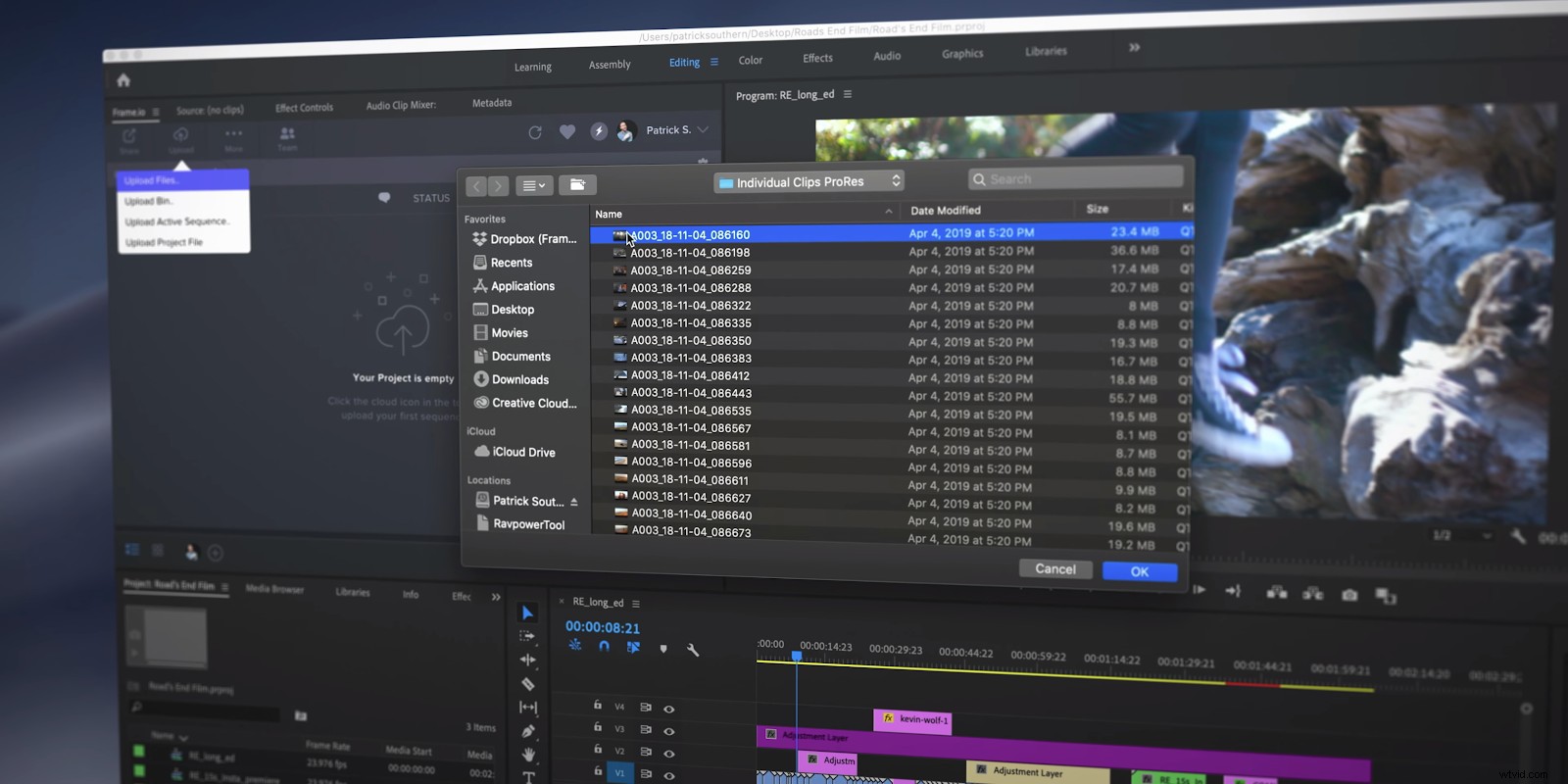
Jest to bardzo przydatne, jeśli materiał został już posortowany do koszy, dzięki czemu Twój zespół może uporządkować wszystkie B-Roll, efekty dźwiękowe, materiał filmowy i wszystkie inne zasoby.
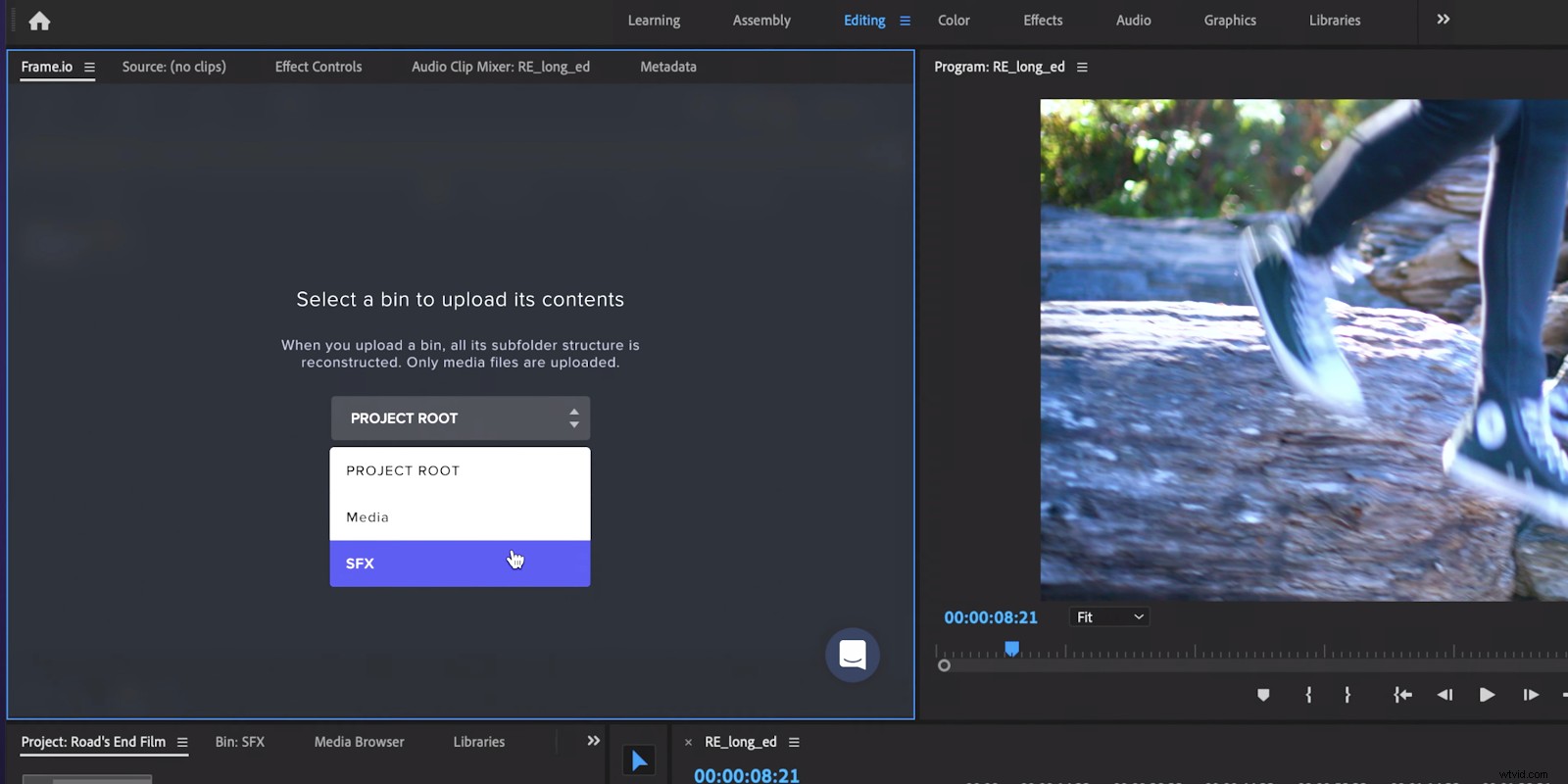
Dodatkowo, jeśli istnieje określony schemat organizacji, do którego chcesz mieć dostęp redaktor, możesz przesłać cały projekt Premiere Pro za pomocą panelu Premiere.
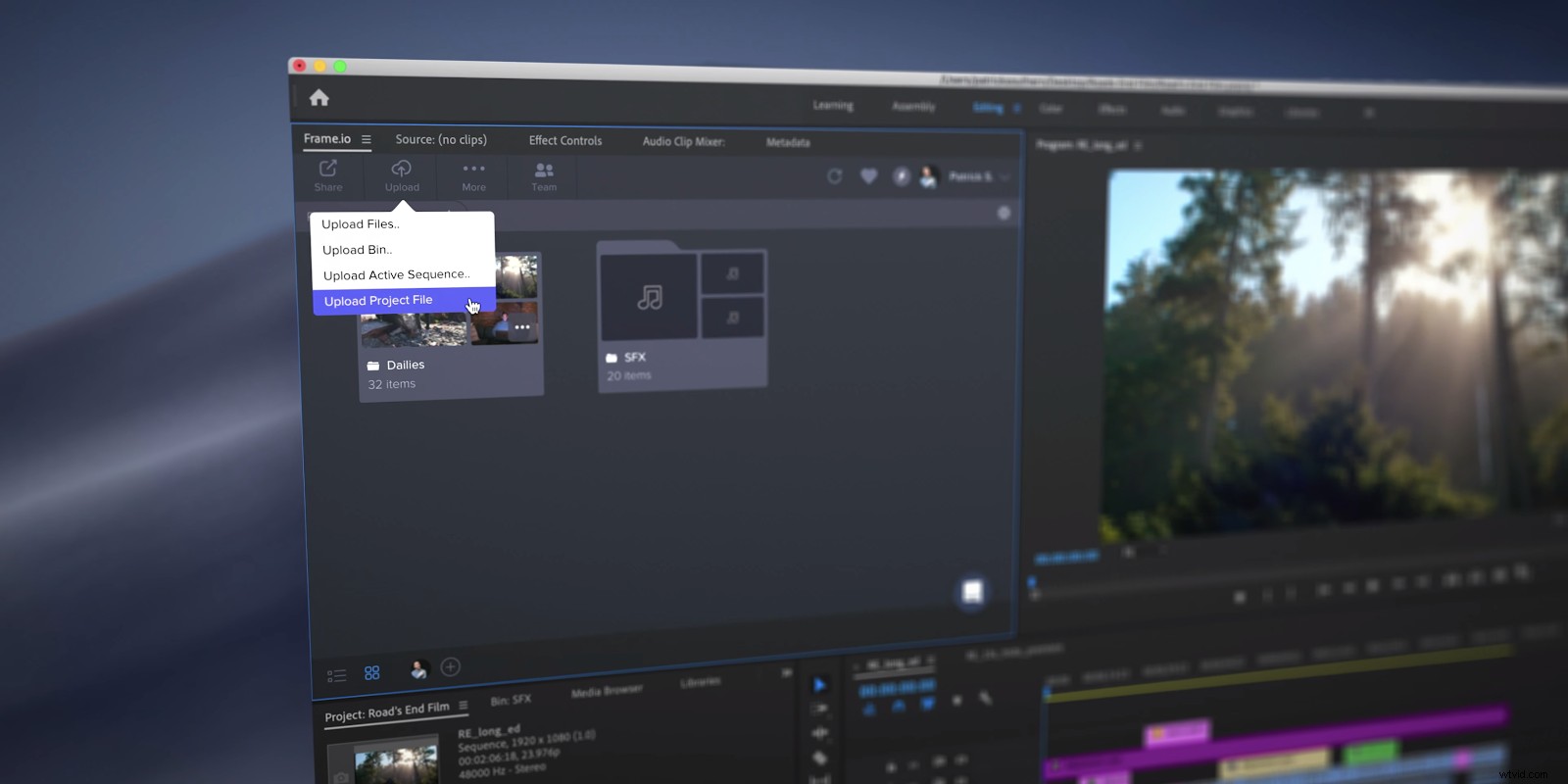
Gdy już będą mieli je po drugiej stronie, Twój edytor może pobrać wszystkie materiały filmowe i pliki projektów w Panelu. Oczywiście edytor ma możliwość pobrania oryginałów aparatu lub dowolnej liczby różnych typów serwerów proxy.
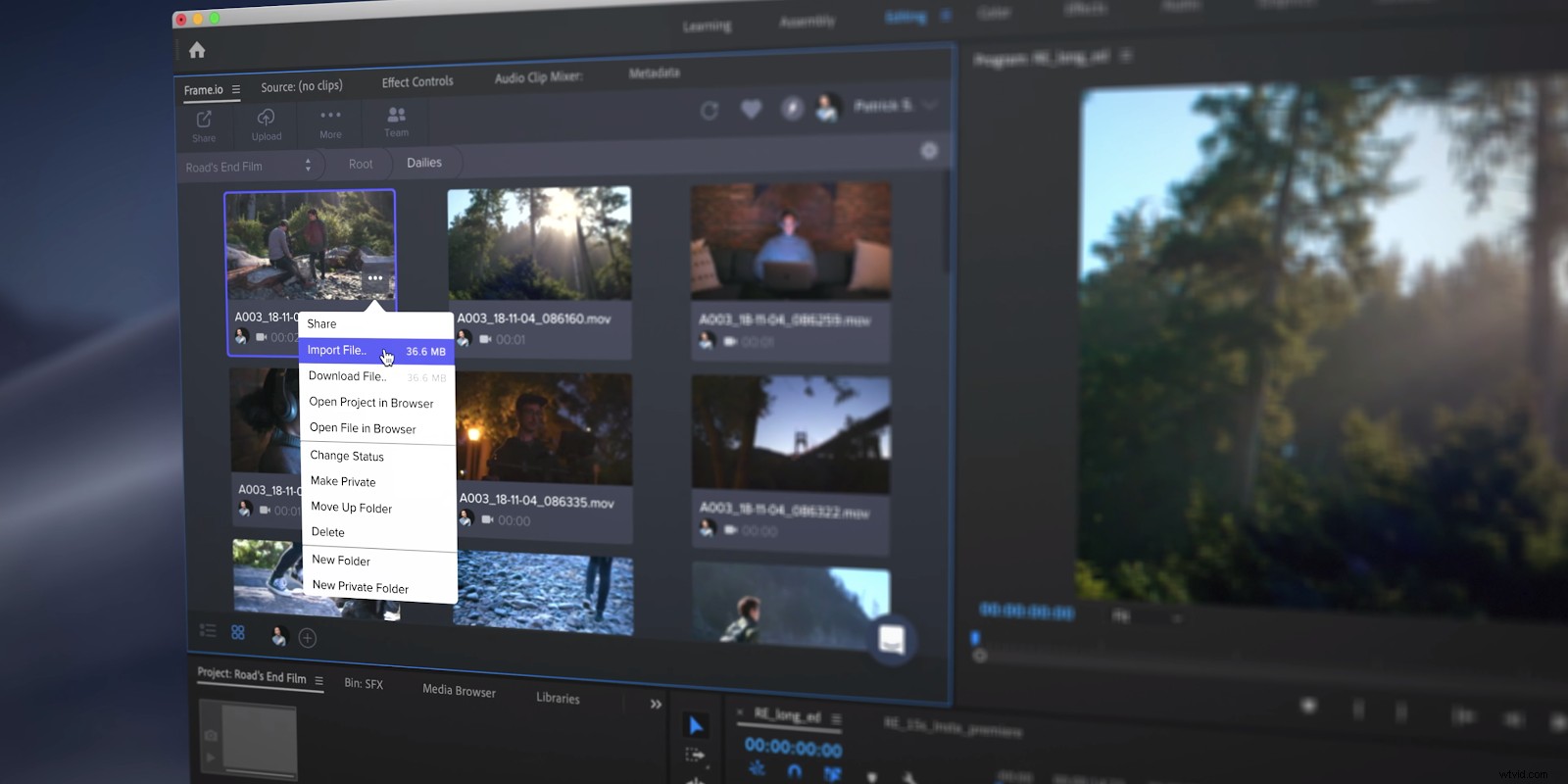
Jeśli pobierają partia, mają tylko możliwość pobrania serwerów proxy o najwyższej rozdzielczości lub serwerów proxy o najniższej rozdzielczości. Pliki o najwyższej rozdzielczości są świetne, o ile masz całkiem przyzwoite połączenie internetowe, ale jeśli korzystasz z hotelowego Wi-Fi, pobieranie wszystkich tych plików może być uciążliwe.
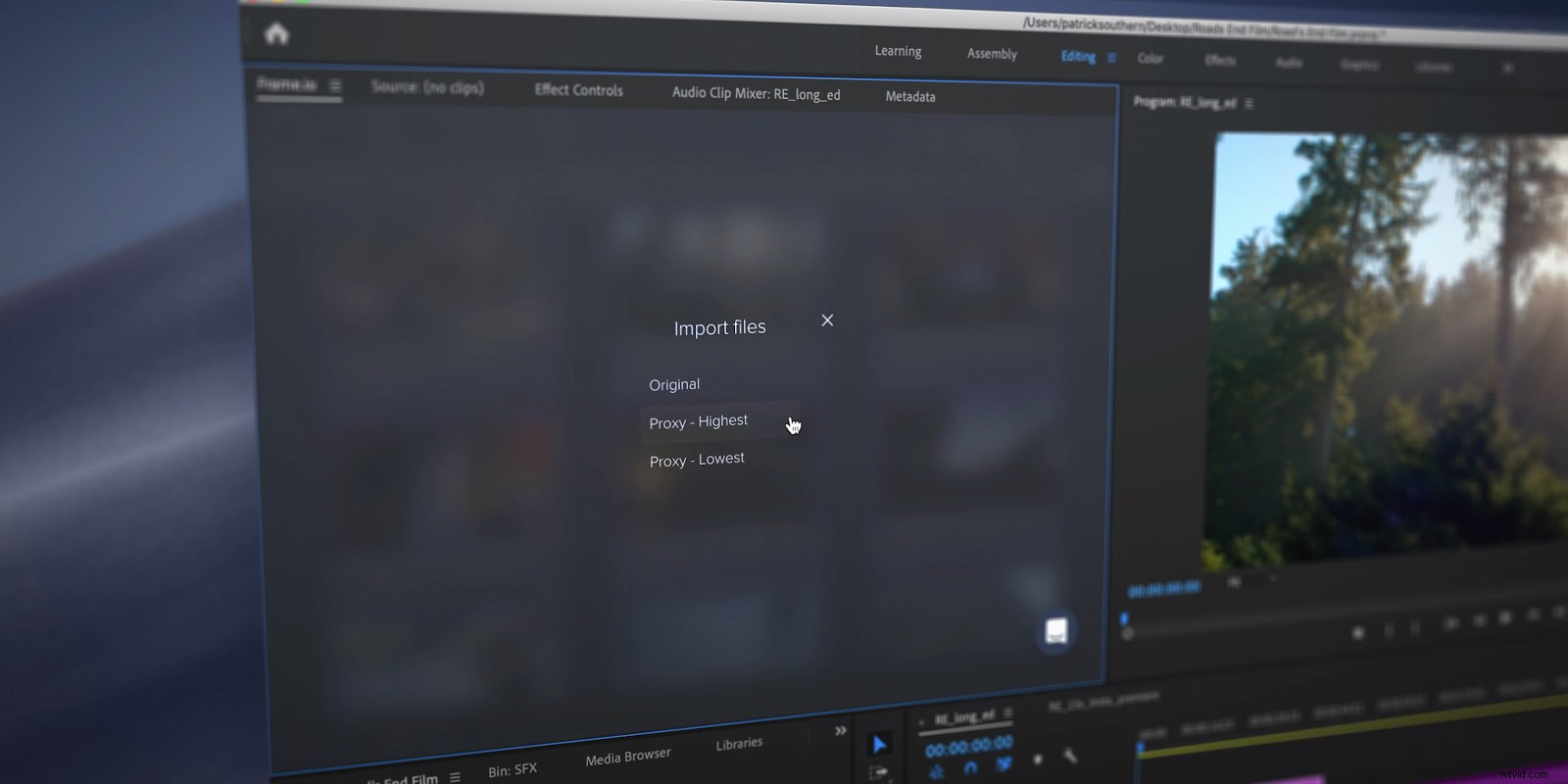
Więc co zamierzasz zrobić?
Cóż, pobierzesz w najniższej możliwej rozdzielczości. Ale nie martw się, to nie jest na zawsze.
Gdy tylko znajdziesz lepsze połączenie internetowe, jednym kliknięciem możesz uaktualnić swoje pliki proxy z najniższej rozdzielczości do najwyższej rozdzielczości. Panel Frame.io Premiere automatycznie zastąpi te pliki, bez ręcznego ponownego łączenia z Twojej strony.
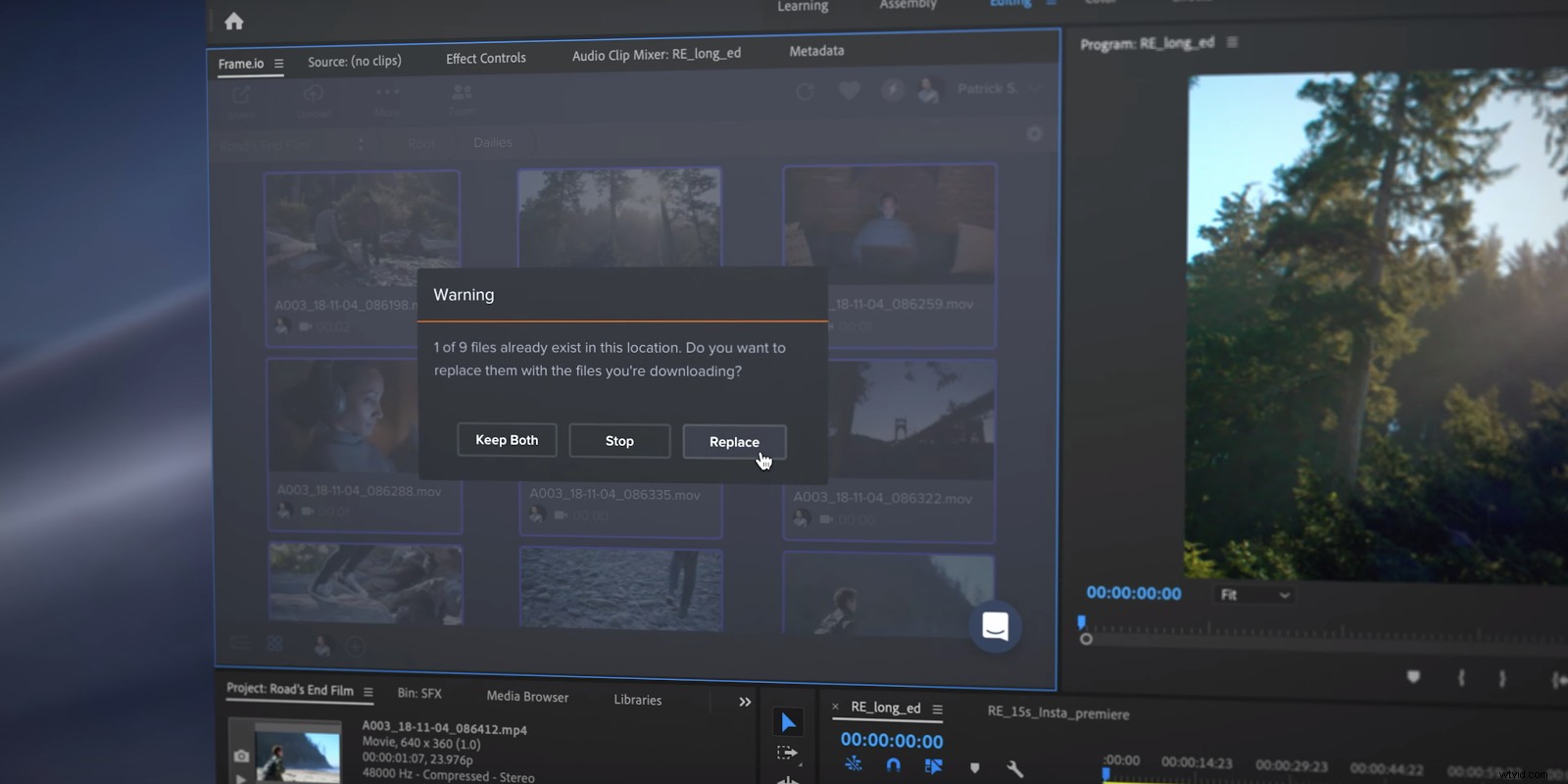
A gdy edytor zakończy edycję sekwencji, łatwo jest przesłać aktywną sekwencję do Frame.io w celu sprawdzenia. Każda notatka i adnotacja na stronie recenzji w aplikacji internetowej Frame.io pojawi się również w panelu Frame.io Premiere, więc zmiany można wprowadzać bez nowych pobrań lub importów.
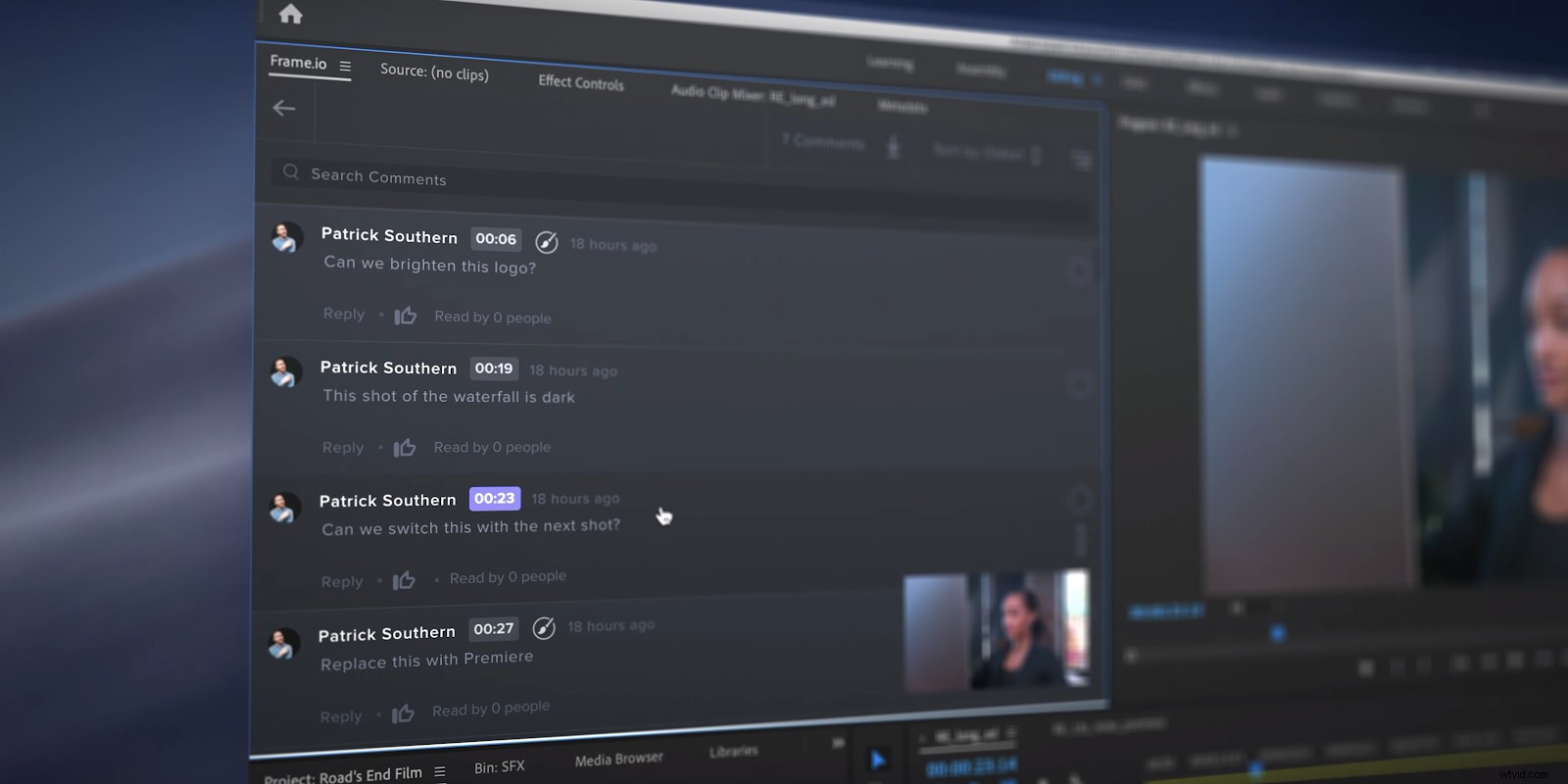
Możesz także pobrać każdy komentarz na swoją oś czasu jako znacznik w programie Premiere Pro.
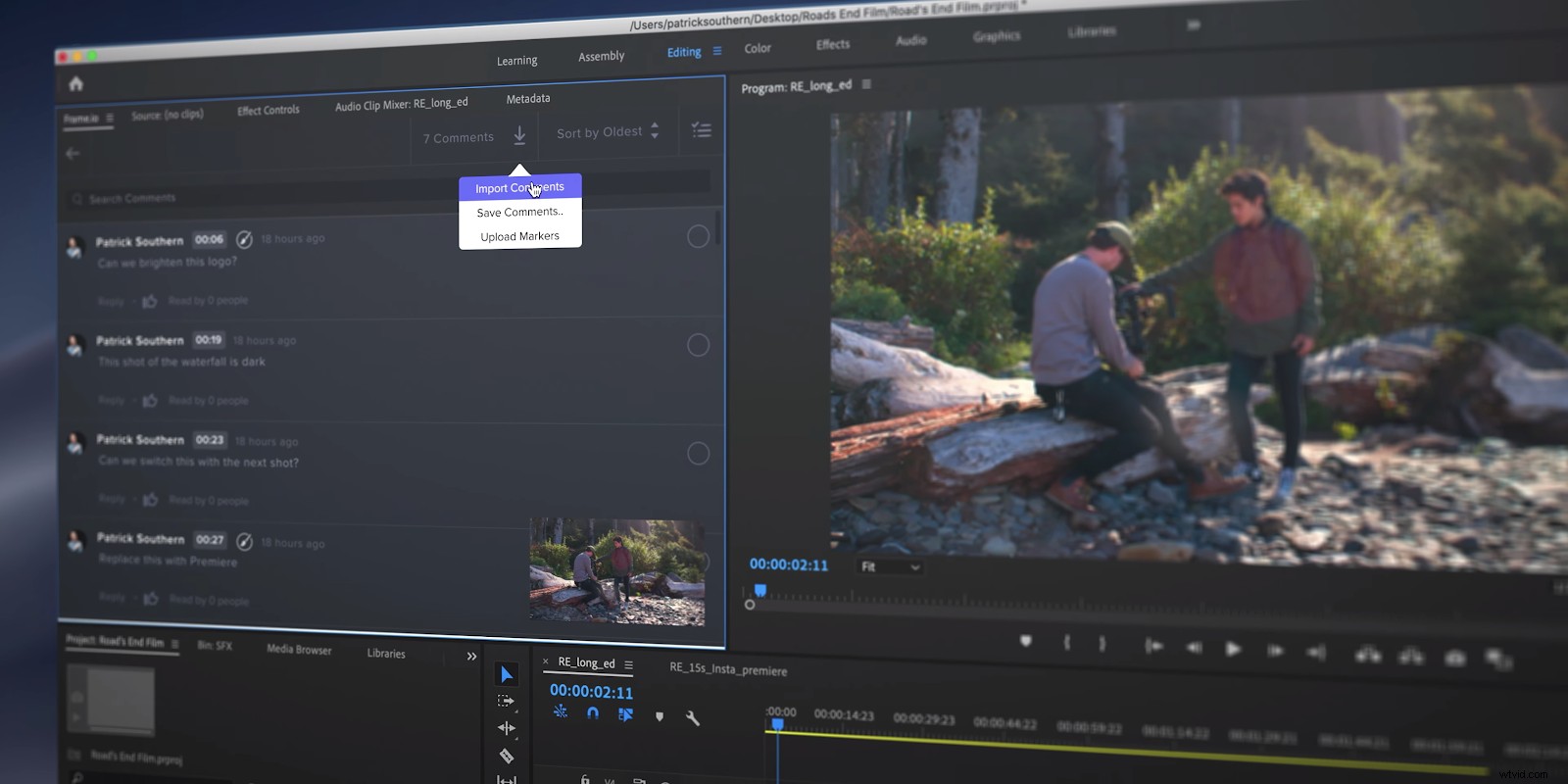
Przeglądanie notatek z kodem czasowym bezpośrednio na osi czasu i wprowadzanie zmian bez zgadywania to ogromna oszczędność czasu. A potem oczywiście, gdy redaktor zakończy tę rundę notatek, proces można łatwo powtórzyć przez cały proces.
Ten przepływ pracy proxy w panelu Frame.io Premiere Pro sprawia, że przesyłanie, pobieranie, sortowanie, dostosowywanie, współpraca i przeglądanie są łatwiejsze i wyjątkowo łatwe i wydajne. A każda odrobina czasu i energii, którą tu zaoszczędzisz, pozwoli Ci jeszcze bardziej skupić się na kreatywnej stronie projektu.
Czy korzystasz ze zdalnych przepływów pracy proxy? Daj nam znać w sekcji komentarzy poniżej. Jeśli nie, spróbuj i powiedz nam o tym. Uwielbiamy słuchać o tym, co tworzysz.
